2020 OPEL COMBO E navigation system
[x] Cancel search: navigation systemPage 119 of 295

Instrumente, Bedienelemente117Info-Display
Das Info-Display befindet sich in der
Instrumententafel neben der Instru‐
menteneinheit.
Je nach Fahrzeugkonfiguration
verfügt das Fahrzeug über ein
● Graphic-Info-Display
oder
● Colour-Info-Display mit Touch‐
screen-Funktionalität
In den Info-Displays kann Folgendes
angezeigt werden:
● Uhrzeit 3 98
● Außentemperatur 3 98
● Datum 3 98
● Infotainment-System, siehe Beschreibung im Infotainment-
Handbuch
● Anzeige der Rückfahrkamera 3 207
● Anzeige des Rundumsichtsys‐ tems 3 205
● Anzeige der Anweisungen für die
Einparkhilfe 3 194● Navigation, siehe Beschreibung
im Infotainment-Handbuch
● Fahrzeug- und Systemmeldun‐ gen 3 121
● Einstellungen für Fahrzeugper‐ sonalisierung 3 122
Graphic-Info-Display
Ein Druck auf X schaltet das Display
ein.
Zum Auswählen einer Hauptmenü‐
seite auf MENU drücken.
Zum Auswählen einer Menüseite auf H {} I drücken.
Zum Bestätigen einer Auswahl auf
OK drücken.
Zum Beenden eines Menüs ohne
Änderung von Einstellungen auf ß
drücken.
Colour-Info-Display
Menüs und Einstellungen auswählen
Es gibt drei Möglichkeiten, um das
Display zu bedienen:
● über die Tasten neben dem Display
● durch Berühren des Touch‐ screens mit dem Finger
● über die Sprachsteuerung
Page 120 of 295
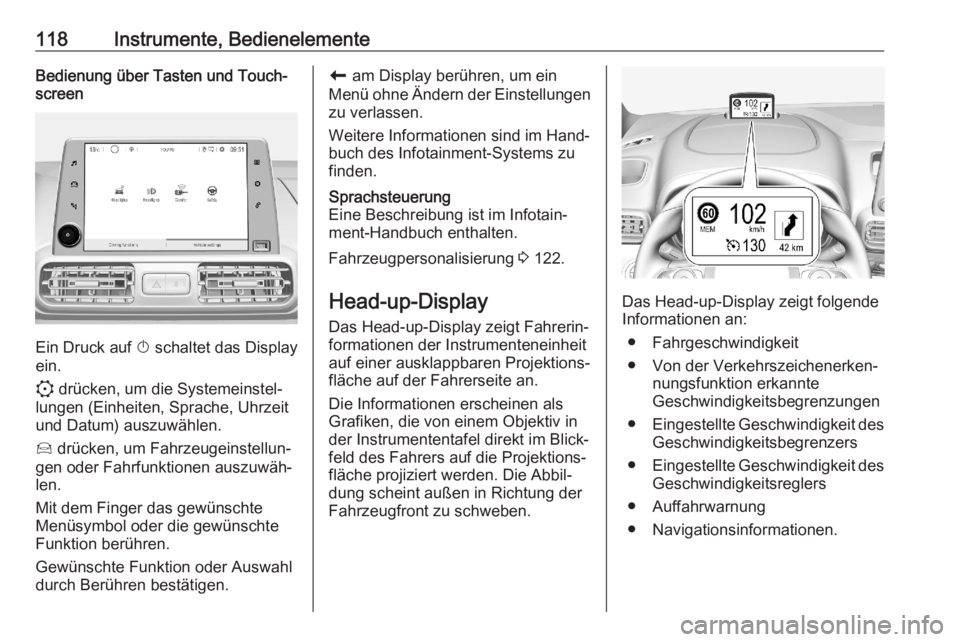
118Instrumente, BedienelementeBedienung über Tasten und Touch‐
screen
Ein Druck auf X schaltet das Display
ein.
: drücken, um die Systemeinstel‐
lungen (Einheiten, Sprache, Uhrzeit
und Datum) auszuwählen.
Í drücken, um Fahrzeugeinstellun‐
gen oder Fahrfunktionen auszuwäh‐ len.
Mit dem Finger das gewünschte
Menüsymbol oder die gewünschte
Funktion berühren.
Gewünschte Funktion oder Auswahl
durch Berühren bestätigen.
r am Display berühren, um ein
Menü ohne Ändern der Einstellungen zu verlassen.
Weitere Informationen sind im Hand‐
buch des Infotainment-Systems zu
finden.Sprachsteuerung
Eine Beschreibung ist im Infotain‐
ment-Handbuch enthalten.
Fahrzeugpersonalisierung 3 122.
Head-up-Display
Das Head-up-Display zeigt Fahrerin‐
formationen der Instrumenteneinheit
auf einer ausklappbaren Projektions‐
fläche auf der Fahrerseite an.
Die Informationen erscheinen als
Grafiken, die von einem Objektiv in
der Instrumententafel direkt im Blick‐
feld des Fahrers auf die Projektions‐
fläche projiziert werden. Die Abbil‐
dung scheint außen in Richtung der
Fahrzeugfront zu schweben.
Das Head-up-Display zeigt folgende
Informationen an:
● Fahrgeschwindigkeit
● Von der Verkehrszeichenerken‐ nungsfunktion erkannte
Geschwindigkeitsbegrenzungen
● Eingestellte Geschwindigkeit des
Geschwindigkeitsbegrenzers
● Eingestellte Geschwindigkeit des
Geschwindigkeitsreglers
● Auffahrwarnung
● Navigationsinformationen.
Page 179 of 295
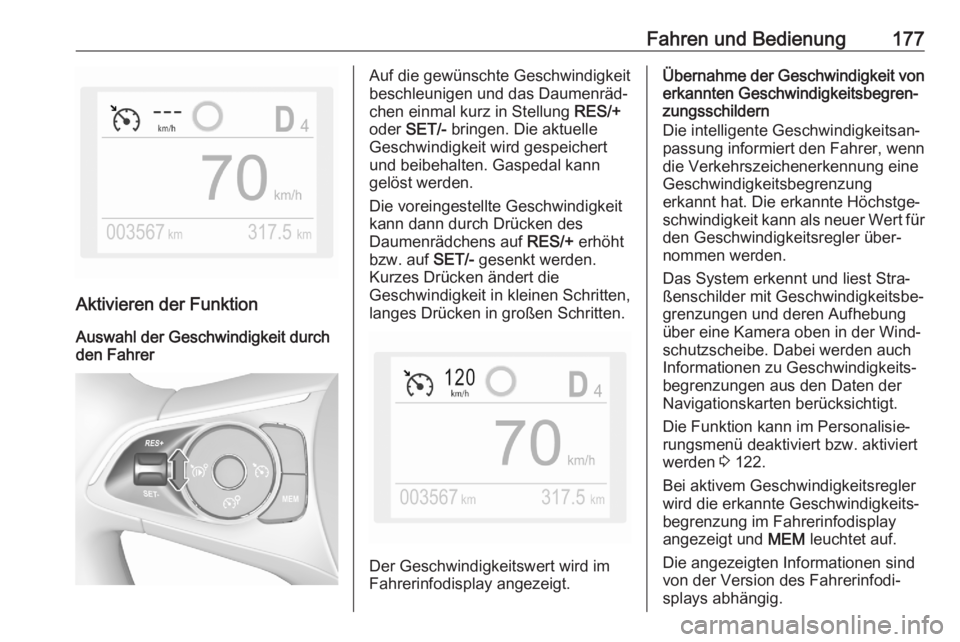
Fahren und Bedienung177
Aktivieren der FunktionAuswahl der Geschwindigkeit durch
den Fahrer
Auf die gewünschte Geschwindigkeit
beschleunigen und das Daumenräd‐
chen einmal kurz in Stellung RES/+
oder SET/- bringen. Die aktuelle
Geschwindigkeit wird gespeichert
und beibehalten. Gaspedal kann
gelöst werden.
Die voreingestellte Geschwindigkeit
kann dann durch Drücken des
Daumenrädchens auf RES/+ erhöht
bzw. auf SET/- gesenkt werden.
Kurzes Drücken ändert die
Geschwindigkeit in kleinen Schritten,
langes Drücken in großen Schritten.
Der Geschwindigkeitswert wird im
Fahrerinfodisplay angezeigt.
Übernahme der Geschwindigkeit von erkannten Geschwindigkeitsbegren‐
zungsschildern
Die intelligente Geschwindigkeitsan‐
passung informiert den Fahrer, wenn
die Verkehrszeichenerkennung eine
Geschwindigkeitsbegrenzung
erkannt hat. Die erkannte Höchstge‐
schwindigkeit kann als neuer Wert für
den Geschwindigkeitsregler über‐
nommen werden.
Das System erkennt und liest Stra‐ ßenschilder mit Geschwindigkeitsbe‐
grenzungen und deren Aufhebung
über eine Kamera oben in der Wind‐
schutzscheibe. Dabei werden auch
Informationen zu Geschwindigkeits‐
begrenzungen aus den Daten der
Navigationskarten berücksichtigt.
Die Funktion kann im Personalisie‐
rungsmenü deaktiviert bzw. aktiviert
werden 3 122.
Bei aktivem Geschwindigkeitsregler
wird die erkannte Geschwindigkeits‐
begrenzung im Fahrerinfodisplay
angezeigt und MEM leuchtet auf.
Die angezeigten Informationen sind
von der Version des Fahrerinfodi‐
splays abhängig.
Page 182 of 295
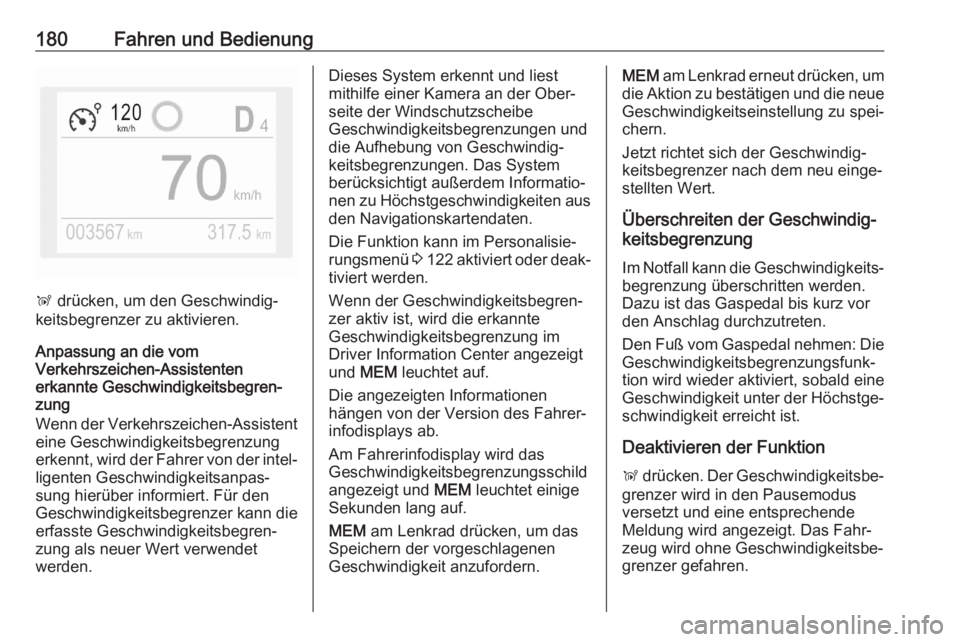
180Fahren und Bedienung
Ñ drücken, um den Geschwindig‐
keitsbegrenzer zu aktivieren.
Anpassung an die vom
Verkehrszeichen-Assistenten
erkannte Geschwindigkeitsbegren‐
zung
Wenn der Verkehrszeichen-Assistent eine Geschwindigkeitsbegrenzung
erkennt, wird der Fahrer von der intel‐
ligenten Geschwindigkeitsanpas‐
sung hierüber informiert. Für den
Geschwindigkeitsbegrenzer kann die
erfasste Geschwindigkeitsbegren‐
zung als neuer Wert verwendet
werden.
Dieses System erkennt und liest
mithilfe einer Kamera an der Ober‐
seite der Windschutzscheibe
Geschwindigkeitsbegrenzungen und
die Aufhebung von Geschwindig‐
keitsbegrenzungen. Das System
berücksichtigt außerdem Informatio‐
nen zu Höchstgeschwindigkeiten aus den Navigationskartendaten.
Die Funktion kann im Personalisie‐
rungsmenü 3 122 aktiviert oder deak‐
tiviert werden.
Wenn der Geschwindigkeitsbegren‐
zer aktiv ist, wird die erkannte
Geschwindigkeitsbegrenzung im
Driver Information Center angezeigt
und MEM leuchtet auf.
Die angezeigten Informationen
hängen von der Version des Fahrer‐
infodisplays ab.
Am Fahrerinfodisplay wird das
Geschwindigkeitsbegrenzungsschild
angezeigt und MEM leuchtet einige
Sekunden lang auf.
MEM am Lenkrad drücken, um das
Speichern der vorgeschlagenen
Geschwindigkeit anzufordern.MEM am Lenkrad erneut drücken, um
die Aktion zu bestätigen und die neue
Geschwindigkeitseinstellung zu spei‐
chern.
Jetzt richtet sich der Geschwindig‐
keitsbegrenzer nach dem neu einge‐
stellten Wert.
Überschreiten der Geschwindig‐
keitsbegrenzung
Im Notfall kann die Geschwindigkeits‐begrenzung überschritten werden.
Dazu ist das Gaspedal bis kurz vor
den Anschlag durchzutreten.
Den Fuß vom Gaspedal nehmen: Die
Geschwindigkeitsbegrenzungsfunk‐
tion wird wieder aktiviert, sobald eine
Geschwindigkeit unter der Höchstge‐
schwindigkeit erreicht ist.
Deaktivieren der Funktion
Ñ drücken. Der Geschwindigkeitsbe‐
grenzer wird in den Pausemodus
versetzt und eine entsprechende Meldung wird angezeigt. Das Fahr‐
zeug wird ohne Geschwindigkeitsbe‐
grenzer gefahren.
Page 186 of 295
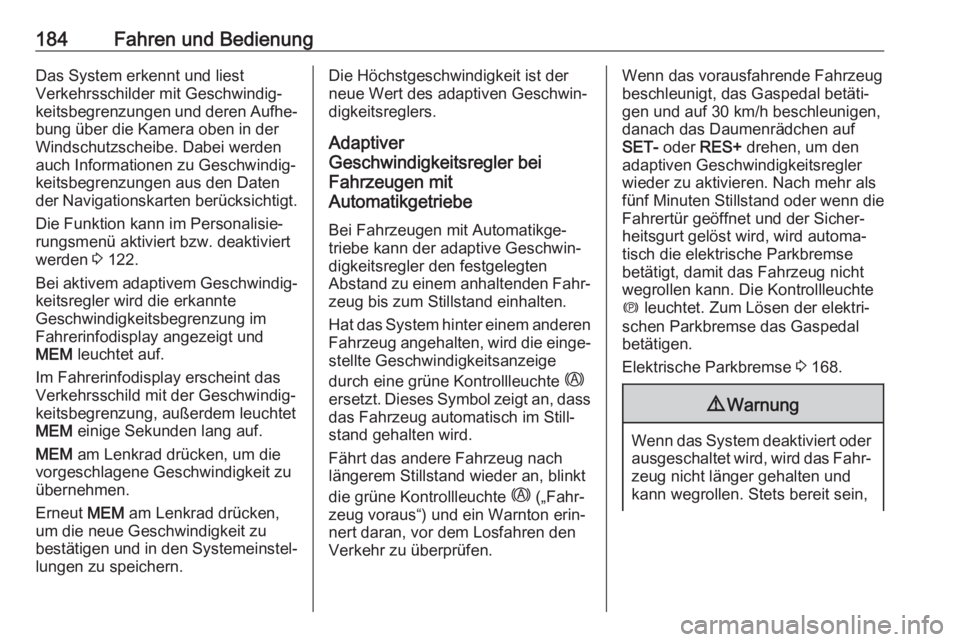
184Fahren und BedienungDas System erkennt und liest
Verkehrsschilder mit Geschwindig‐
keitsbegrenzungen und deren Aufhe‐ bung über die Kamera oben in der
Windschutzscheibe. Dabei werden
auch Informationen zu Geschwindig‐
keitsbegrenzungen aus den Daten
der Navigationskarten berücksichtigt.
Die Funktion kann im Personalisie‐
rungsmenü aktiviert bzw. deaktiviert werden 3 122.
Bei aktivem adaptivem Geschwindig‐
keitsregler wird die erkannte
Geschwindigkeitsbegrenzung im
Fahrerinfodisplay angezeigt und
MEM leuchtet auf.
Im Fahrerinfodisplay erscheint das
Verkehrsschild mit der Geschwindig‐
keitsbegrenzung, außerdem leuchtet
MEM einige Sekunden lang auf.
MEM am Lenkrad drücken, um die
vorgeschlagene Geschwindigkeit zu
übernehmen.
Erneut MEM am Lenkrad drücken,
um die neue Geschwindigkeit zu
bestätigen und in den Systemeinstel‐
lungen zu speichern.Die Höchstgeschwindigkeit ist der
neue Wert des adaptiven Geschwin‐
digkeitsreglers.
Adaptiver
Geschwindigkeitsregler bei
Fahrzeugen mit
Automatikgetriebe
Bei Fahrzeugen mit Automatikge‐
triebe kann der adaptive Geschwin‐ digkeitsregler den festgelegten
Abstand zu einem anhaltenden Fahr‐
zeug bis zum Stillstand einhalten.
Hat das System hinter einem anderen Fahrzeug angehalten, wird die einge‐stellte Geschwindigkeitsanzeige
durch eine grüne Kontrollleuchte .
ersetzt. Dieses Symbol zeigt an, dass das Fahrzeug automatisch im Still‐
stand gehalten wird.
Fährt das andere Fahrzeug nach
längerem Stillstand wieder an, blinkt
die grüne Kontrollleuchte . („Fahr‐
zeug voraus“) und ein Warnton erin‐
nert daran, vor dem Losfahren den
Verkehr zu überprüfen.Wenn das vorausfahrende Fahrzeug beschleunigt, das Gaspedal betäti‐
gen und auf 30 km/h beschleunigen,
danach das Daumenrädchen auf SET- oder RES+ drehen, um den
adaptiven Geschwindigkeitsregler
wieder zu aktivieren. Nach mehr als
fünf Minuten Stillstand oder wenn die
Fahrertür geöffnet und der Sicher‐
heitsgurt gelöst wird, wird automa‐
tisch die elektrische Parkbremse
betätigt, damit das Fahrzeug nicht
wegrollen kann. Die Kontrollleuchte
m leuchtet. Zum Lösen der elektri‐
schen Parkbremse das Gaspedal
betätigen.
Elektrische Parkbremse 3 168.9 Warnung
Wenn das System deaktiviert oder
ausgeschaltet wird, wird das Fahr‐ zeug nicht länger gehalten und
kann wegrollen. Stets bereit sein,
Page 288 of 295

286KundeninformationDazu gehören in Abhängigkeit vonder jeweiligen Ausstattung z.B.
● Multimediadaten, wie Musik, Filme oder Fotos zur Wiedergabe
in einem integrierten Multimedia‐
system
● Adressbuchdaten zur Nutzung in
Verbindung mit einer integrierten
Freisprecheinrichtung oder
einem integrierten Navigations‐
system
● eingegebene Navigationsziele ● Daten über die Inanspruch‐ nahme von Internetdiensten
Diese Daten für Komfort- und Info‐
tainment-Funktionen können lokal im
Fahrzeug gespeichert werden oder
sie befinden sich auf einem Gerät,
das Sie mit dem Fahrzeug verbunden haben (z. B. Smartphone, USB-Stick
oder MP3-Player). Sofern Sie Daten
selbst eingegeben haben, können Sie diese jederzeit löschen.
Eine Übermittlung dieser Daten aus
dem Fahrzeug heraus erfolgt
ausschließlich auf Ihren Wunsch,
insbesondere im Rahmen derNutzung von Online-Diensten
entsprechend der von Ihnen gewähl‐
ten Einstellungen.
Smartphone-Integration z. B.
Android Auto oder Apple CarPlay
Sofern Ihr Fahrzeug entsprechend
ausgestattet ist, können Sie Ihr
Smartphone oder ein anderes mobi‐
les Endgerät mit dem Fahrzeug
verbinden, so dass Sie dieses über
die im Fahrzeug integrierten Bedien‐ elemente steuern können. Dabei
können Bild und Ton des Smartpho‐ nes über das Multimediasystem
ausgegeben werden. Gleichzeitig werden an Ihr Smartphone bestimmte Informationen übertragen. Dazu
gehören je nach Art der Integration
beispielsweise Positionsdaten, Tag- /
Nachtmodus und weitere allgemeine
Fahrzeuginformationen. Weitere
Informationen finden Sie in der
Betriebsanleitung des Fahrzeugs /
Infotainment-Systems.
Die Integration ermöglicht eine
Nutzung ausgewählter Apps des
Smartphones, wie z.B. Navigation
oder Musikwiedergabe. Eine weitereInteraktion zwischen Smartphone
und Fahrzeug, insbesondere ein akti‐
ver Zugriff auf Fahrzeugdaten, erfolgt nicht. Die Art der weiteren Datenver‐
arbeitung wird durch den Anbieter der jeweils verwendeten App bestimmt.
Ob und welche Einstellungen Sie
dazu vornehmen können, hängt von
der jeweiligen App und dem Betriebs‐
system Ihres Smartphones ab.
Online-Dienste Sofern Ihr Fahrzeug über eine Funk‐
netzanbindung verfügt, ermöglicht
diese den Austausch von Daten
zwischen Ihrem Fahrzeug und weite‐
ren Systemen. Die Funknetzanbin‐
dung wird durch eine fahrzeugeigene
Sende- und Empfangseinheit oder
über ein von Ihnen eingebrachtes
mobiles Endgerät ( z. B. Smartphone)
ermöglicht. Über diese Funknetzan‐
bindung können Online-Funktionen
genutzt werden. Dazu zählen Online- Dienste und Applikationen / Apps, die
Ihnen durch den Hersteller oder
durch andere Anbieter bereitgestellt
werden.